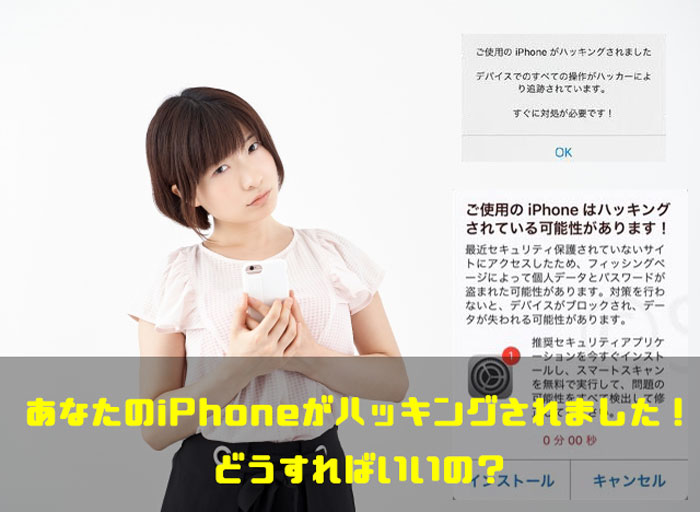記事内に広告を含みます
あなたのiPhoneがハッキングされました。と表示されてしまう事例が相次いで報告されています。
あなたのiPhoneがハッキングされている可能性がって出たけど(=д= ;)
どうしよう夜遅いしお店やってないよね?😥
— Łj٭͜ななت ๑’ڡ’๑ (@Nana_PUBG778) March 15, 2022
今回は、この画面が表示されてしまった時の原因と対処方法についてまとめていきます。
タップできる目次
あなたのiPhoneがハッキングされました。本当にハッキングされている?
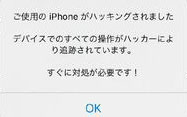
これが、突然表示されるハッキング警告の全文です。
実際にこの画面が表示された段階では、iPhoneはハッキングされていません。
iPhoneはセキュリティがとても堅いので、iOSを最新版にアップデートを正しく実施して、普通に使っていれば、ハッキングされる事はありません。
今日、生理について何となく検索してたら"あなたのiPhoneがハッキングされました"って表示されて死ぬかと思った。危うく表示された指示に従うところだけど、悪質な詐欺みたい!!絶対指示に従わないで!!!焦りすぎて危うく従うところでした…🤦🏻♀️ pic.twitter.com/YzsMF3jtZz
— にゅん (@cu_xli) March 25, 2021
このハッキングの警告によってユーザーを焦らせて、目的の行動をとらせることが目的の詐欺となります。
こういったウィルスは海外製のため、ちょっとした日本語の機微でも見わけることができます。
ハッキングされています!という画面は簡単につくれる
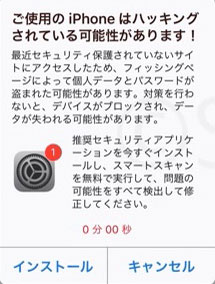
「ハッキングされた」というこのメッセージの画面は、ほんの少しの初歩的な知識があれば、誰でも作れてしまいます。
この表示をさせて焦らせる事で、意図する行動をさせようとしているのです。
大体の場合は、「対策の為にこのセキュリティアプリをインストールしてください」というパターンです。
そして、対策と称してインストールさせたアプリ自体がウィルスです。
Windowsのパソコンウィルスなどでも、よく利用される手法ですね。
iPhoneがハッキングされた?「危険!ご使用のiPhoneの接続はハッキングされ、誰かがあなたをトラッキングしています!」警告が突然表示された場合の対処法について https://t.co/sJhLw0ta3f
今まさにこの通りになってビックリした‼️そっとタブを閉じて正解でしたんw— KIYOMIG (@KIYOMIG1) May 7, 2019
「Appleが公式で表示させている画面」ではないというのがポイントです。
あなたのiPhoneがハッキングされました!の正しい対処方法
あなたのiPhoneがハッキングされましたと表示されたときは、一切相手にせず画面を閉じるのが正解です。
決して、画面の指示に従わないようにしましょう。
また、画面がフリーズしてしまったり、操作ができない時は、表示させているアプリ自体を画面外に飛ばして、強制終了をかけましょう。
- ホームボタン有のiPhone
ホームボタンをダブルタップして、アプリ一覧から終了 - ホームボタン無しのiPhone
iPhoneの中央下部のバーを中央までスライドさせてアプリ一覧から終了。
間違えてインストールしてしまった場合
画面の表示通りにアプリなどをインストールしてしまった場合には、注意が必要です。
アプリのアンインストール
まず、画面のタイル上の画面にアイコンが表示されている場合には、長押ししてアンインストールしましょう。
設定からプロファイルを確認
設定→一般→プロファイル の画面を確認しましょう。
プロファイルとは、iPhoneを管理するために配布するものです。
例えば、会社などが業務用としてiPhoneを支給している場合は、専用のプロファイルを組み込むことで、一括管理をしやすくしています。
従って、プロファイルが組み込まれてしまうとiPhoneの管理権などが、プロファイルの作成者に移行してしまうこともあります。
携帯キャリア・Appleの表示がないプロファイルには要注意です。
構成プロファイルは通常は、大手キャリア名が組み込まれています。
iPhoneの初期設定をすると、自動的にキャリア名が入ったプロファイルは作成されます。
おもに、キャリアメールの使用などに活用されますので、キャリア名が入ったプロファイルは消さないように注意しましょう。
確認する場所
- ・設定 → 一般 → プロファイル に怪しいものがないか
- ・画面上のタイルアイコン に怪しいものがないか
上記の2カ所に怪しい部分がなければ、基本的に心配ないでしょう。
iPhoneの特徴として、アプリは自分の持ち場を越えての活動ができません。他の部位に浸食ができないサンドブロック構造なので、必要以上に心配はいりません。
異常はないが、どうしても気になる場合(最終手段)
なにをやっても不安が消えない場合は、最近のiPhoneバックアップデータがある場合に限り、初期化して、復元するというのも手です。
「あなたのiPhoneがハッキングされています」という表示がされる前のバックアップデータのことです。
異常が出てからバックアップを取ったものに関しては、異常もコミコミのデータになってしまっていますので、意味がありませんので注意しましょう。
また、初期化→復元したとしてもアプリの中には、データが引き継げないものや、再度利用開始する為にはID・パスワードが必須のものもあります。
元の状態に戻すには、復元したとしてもかなりの手間と労力がかかりますので、本当の最終手段として考えておきましょう。
適切な地点でのバックアップがない場合
適切な地点でのバックアップがない場合、初期化はおすすめしません。
バックアップ地点以降に追加された、データがすべてなくなってしまいます。
それでも問題ない場合のみ、採用できる最終手段となります。
まとめ
- 「あなたのiPhoneがハッキングされています」という画面がでても焦らない。
- 悪意をもった第三者がハッキングされていないにも関わらず表示させることで目的を達成しようとしている。
- 結論、相手にせず画面を閉じるがせうj。インストールしてしまった場合、すぐに削除する。どうしても気になる場合は、バックアップデータがある場合に限り「初期化」→「復元」
iPhoneのセキュリティ対策は優れていますので、必要以上に心配はいりません。
ただし、明らかに異常を感じる場合のみ、ご紹介したような適切な対処をおこないましょう。
最終手段は、Apple公式のサポートセンターへの相談してみましょう。
以上、「あなたのiPhoneがハッキングされました」の原因と対処方法でした。